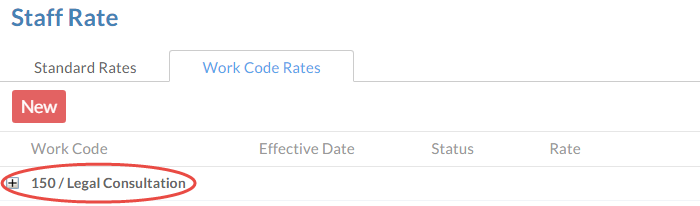Personeelstarieven en werkcodes instellen

Inhoud in dit onderwerp vereist CasewareCloud Time.
Classificeer de factureerbare en niet-factureerbare tijd en uitgaven van je personeel door aangepaste werkcodes te maken. Als je bijvoorbeeld wilt dat je personeel de tijd bijhoudt die wordt besteed aan interne administratieve taken, kun je een juist geconfigureerde werkcode voor niet-factureerbare tijd toevoegen.
Nieuwe werkcodes maken
Je kunt nieuwe werkcodes aanmaken op de pagina Instellingen .
To create a work code:
-
Zorg ervoor dat u de beheerdersrol voor instellingen of gelijkwaardige rechten hebt.
-
Selecteer Activiteitenin het menu Cloud.
-
Selecteer Tijd en kies onder Werkcodes Tijd of Onkosten.
-
Selecteer NEW AREA.
-
Vul de juiste velden in. Het enige verplichte veld is de werkcode.
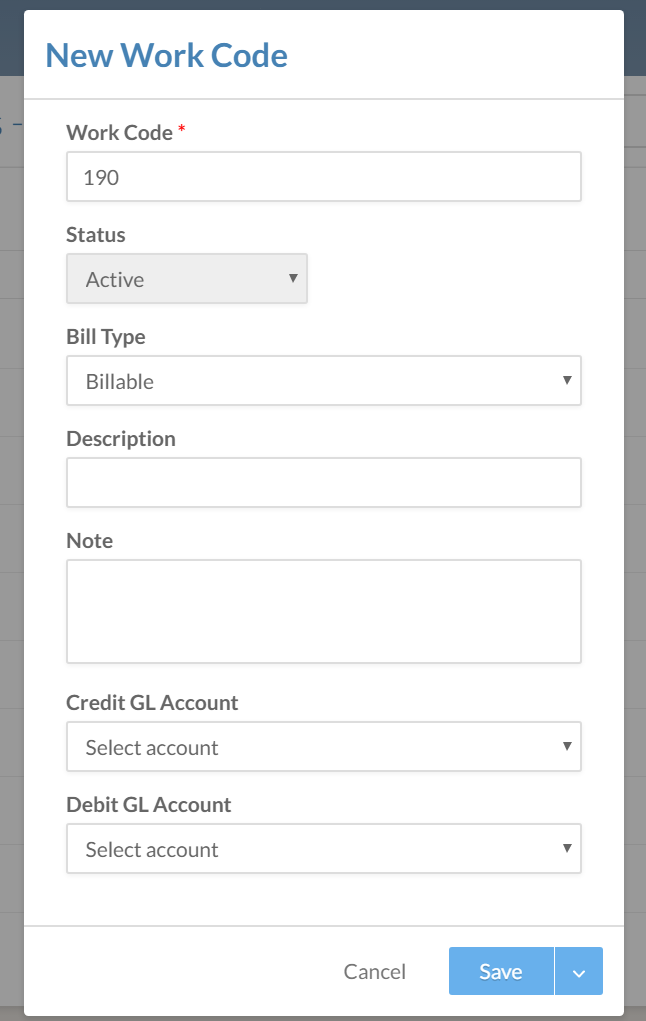
Let op: De lijst met werkcodes sorteert mogelijk niet correct als deze alfanumerieke codes bevat met inconsistente lengtes (bijv. 1 ABC, 23 DEF, 456 GHI). Om dit te corrigeren, vult u elk nummer op met nullen om een consistente lengte te garanderen (bijv. 001 ABC, 023 DEF, 456 GHI) of gebruikt u numerieke codes.
-
Selecteer Opslaan.
Je nieuwe werkcode is toegevoegd.
Let op: Het veld Notitie is bedoeld voor gebruik binnen je organisatie en wordt weggelaten wanneer je een factuur of rapport genereert.
Een lijst met werkcodes importeren
Je kunt ook werkcodes in bulk toevoegen met behulp van een blok afgebakende tekst of een.csv-bestand. Je hebt een lijst met werkcodes nodig in een .csv-bestand of een blok platte tekst.
Zorg er bij beide methoden voor dat:
-
Elke rij vertegenwoordigt een klantentiteit en
-
Elke kolom vertegenwoordigt een eigenschap, zoals hun naam, begindatum en tags. Om een personeelslid in meer dan één groep op te nemen, plaats je een tilde (~) tussen elke groepsnaam.
In dit voorbeeld wil een beheerder twee cliëntentiteiten toevoegen:
Code, Type, Naam, Tarief, Toeslag
E900, B, Amusement, 0,05, 0,00
E10100, NB, Uitrusting, 0,10, 0,15
E1000, B, Advieskosten, 0,10, 0,00
Om een lijst met werkcodes te importeren:
-
Zorg ervoor dat u de beheerdersrol voor instellingen of gelijkwaardige rechten hebt.
-
Selecteer Activiteitenin het menu Cloud.
-
Selecteer Tijd en kies onder Werkcodes Tijd of Onkosten.
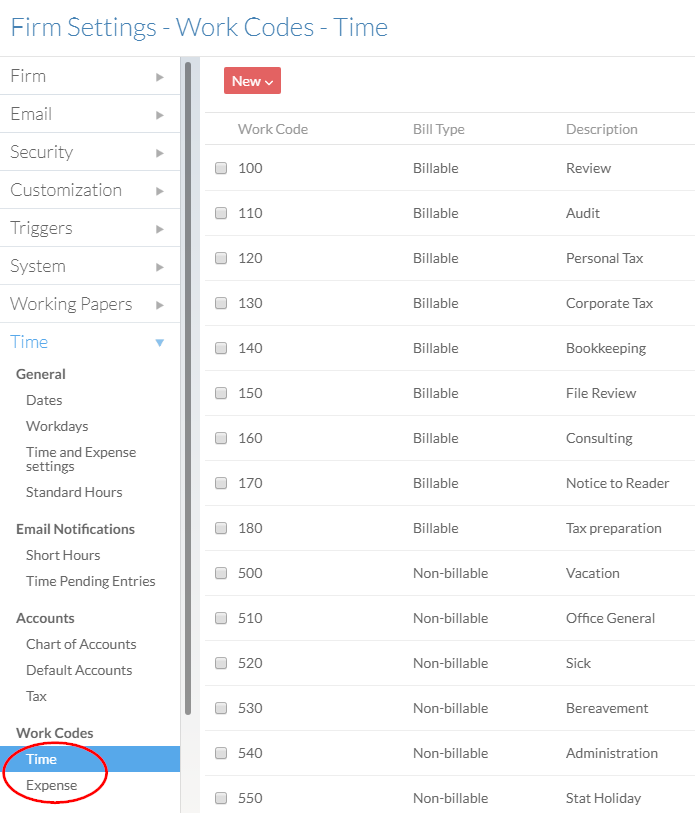
-
Selecteer NEW AREA.
-
Selecteer Importeren uit CSV en blader naar je .csv-mapbestand of plak je lijsttekst in het tekstvak.
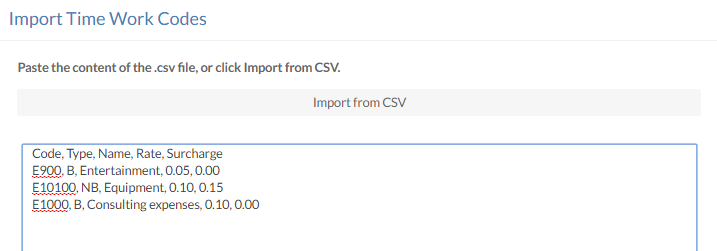
-
Selecteer de juiste opties onderaan het dialoogvenster en selecteer vervolgens Volgende.

-
Breng de eigenschap in kaart die overeenkomt met elke kolom. Het werkcodenummer is nodig om de import te voltooien. Als er bestaande codes zijn die hetzelfde werkcodenummer gebruiken, worden deze bijgewerkt wanneer de import wordt uitgevoerd.
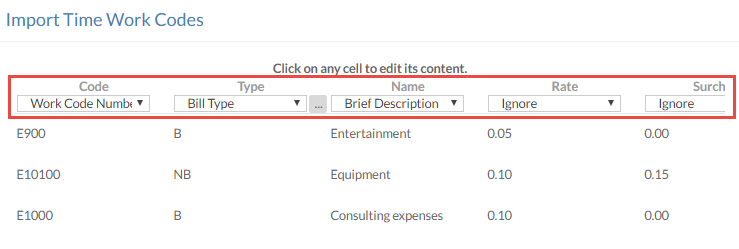
-
Selecteer Opslaan.
Als je het Factuurtypein kaart brengt, wordt je in een apart dialoogvenster gevraagd om de Factureerbare en Niet-Factureerbare codes te identificeren.
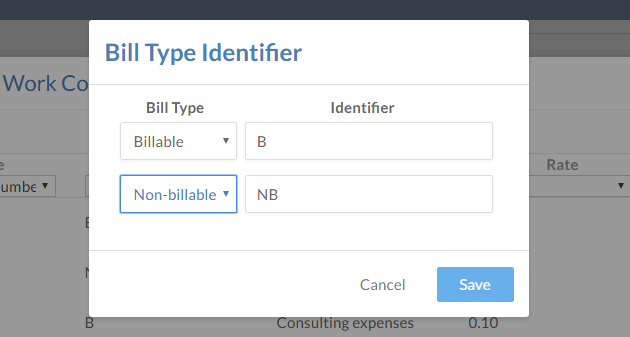
Een dialoogvenster bevestigt het aantal geïmporteerde of gewijzigde codes.
Personeelstarieven vaststellen
Medewerkers moeten de juiste tarieven hebben ingesteld voordat ze hun tijd kunnen invoeren. Je kunt zowel standaardtarieven als werkcodetarieven toewijzen aan individuele medewerkers. Stel bijvoorbeeld dat je verschillende tarieven wilt toekennen voor algemeen werk en meer gespecialiseerd werk zoals juridisch advies. In dit geval zou je een standaard basistarief toekennen en een hoger tarief gekoppeld aan de werkcode voor het gespecialiseerde werk.
Personeelstarieven vaststellen:
-
Zorg ervoor dat u de beheerdersrol voor instellingen of gelijkwaardige rechten hebt.
-
Selecteer Activiteitenin het menu Cloud.
-
Selecteer de statistieken die u wilt weergeven. In the user's menu, select More Actions (
 ) | Rates.
) | Rates. -
Om een standaardtarief toe te voegen, selecteer je Standaardtarieven | Nieuw, vul je de velden in en selecteer je Opslaan.
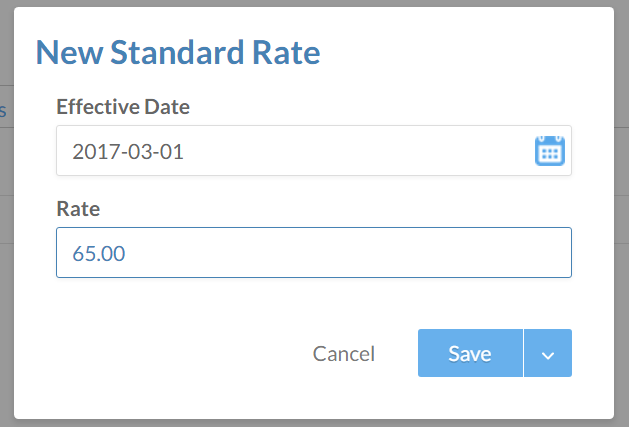
-
Om een werkcodespecifiek tarief toe te voegen, selecteer je Werkcode Tarieven | Nieuw, vul je de velden in en selecteer je Opslaan. Je moet zoeken of selecteren uit de bestaande werkcodes van je organisatie in het veld Werkcode.
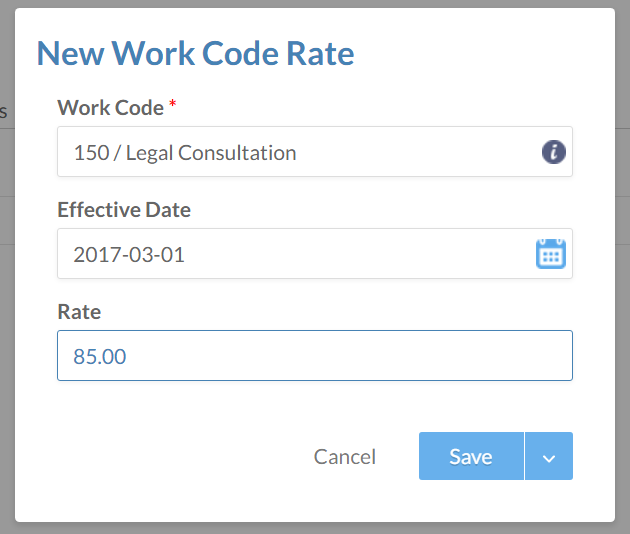
De tarieven die je hebt toegevoegd of bijgewerkt, vind je in het dialoogvenster Personeelstarieven van elke gebruiker.